
Zmena písma alebo veľkosti písma v Keynote na Macu
Môžete zmeniť písmo, veľkosť písma textu a nahradiť všetky výskyty písma v prezentácii.
Zmena písma alebo veľkosti písma
Označte text, ktorý chcete zmeniť.
Ak chcete zmeniť všetok text v textovom poli alebo bunke tabuľky, označte textové pole alebo bunku tabuľky.
Na postrannom paneli Formát
 kliknite na záložku Text a potom kliknite na tlačidlo Štýl v blízkosti hornej časti postranného panela.
kliknite na záložku Text a potom kliknite na tlačidlo Štýl v blízkosti hornej časti postranného panela.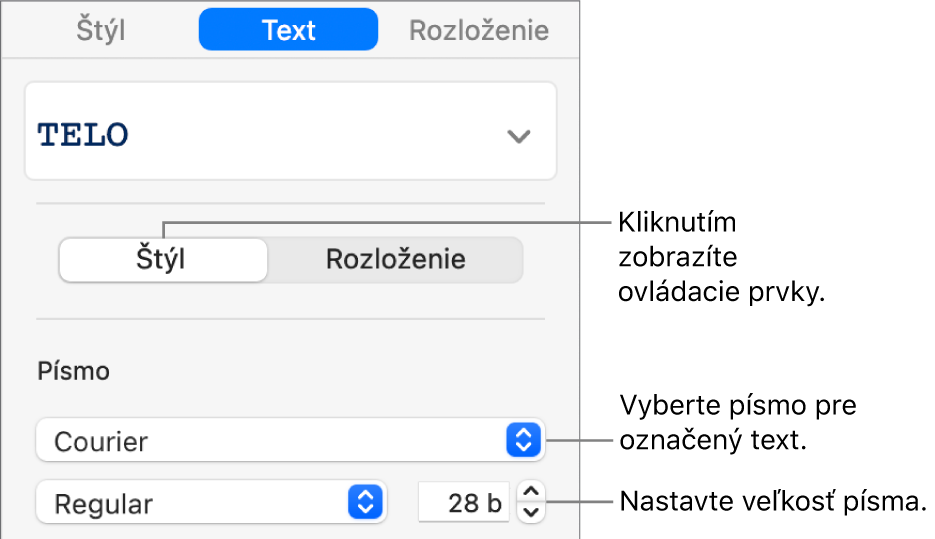
Kliknite na vyskakovacie menu Písmo a vyberte písmo.
Kliknutím na malé šípky napravo od veľkosti písma môžete písmo zväčšiť alebo zmenšiť.
Vypnutie automatickej zmeny veľkosti písma
V predvolenom nastavení sa veľkosť písma automaticky zmení tak, aby sa prispôsobila väčšine typov textových polí. Ak chcete manuálne upraviť veľkosť písma, vykonajte jednu z nasledujúcich akcií:
Ak je textové pole súčasťou témy: Kliknite na textové pole, čím ho vyberiete, kliknite na tab Text v postrannom paneli Formát
 , kliknite na tlačidlo Rozloženie v hornej časti postranného panela a potom zrušte zaškrtnutie políčka s označením d Automatická veľkosť textu.
, kliknite na tlačidlo Rozloženie v hornej časti postranného panela a potom zrušte zaškrtnutie políčka s označením d Automatická veľkosť textu.Ak ste pridali textové pole: Kliknutím vyberte textové pole a potom vyberte Formát > Tvary a čiary > Resetovať úchyty textu a objektov (v menu Formát v hornej časti obrazovky).
Veľkosť písma môžete tiež zmeniť tak, že textové pole zväčšíte alebo zmenšíte.
Nahradenie písiem
Ak chcete zmeniť všetky výskyty písma v prezentácii, môžete ich nahradiť iným písmom.
Vyberte Formát > Písmo > Nahradiť písma (v menu Formát v hornej časti obrazovky).
Kliknite na dvojité šípky napravo od písma, ktoré chcete nahradiť, a vyberte náhradné písmo.
Ak je písmo uvedené ako chýbajúce písmo, vyberte aj typ písma.
Kliknite na Nahradiť písma.
Nahradia sa všetky výskyty písma. Náhradné písmo bude mať rovnakú veľkosť a hrúbku ako nahradené písmo.
Keď otvoríte prezentáciu využívajúcu písma, ktoré nie sú nainštalované v počítači, v hornej časti prezentácie sa nakrátko zobrazí upozornenie na chýbajúce písma. V hlásení kliknite na Zobraziť a vyberte náhradné písmo.
Ak písmo chýba a chcete ho nainštalovať do počítača, použite apku Kniha písiem, ktorá sa nachádza v priečinku Aplikácie na Macu (pokyny nájdete v príručke pre Knihu písiem).
Ak vyberiete náhradné písmo a neskôr nainštalujete chýbajúce písmo, v prezentácii sa bude používať náhradné písmo, kým ho nenahradíte písmom, ktoré ste nainštalovali.
Tip: Do panela s nástrojmi môžete pridať tlačidlá na zmenu písma alebo zväčšenie a zmenšenie označeného písma.